win7怎么获得管理员权限 win7管理员权限怎么设置
作者:075玩 来源:互联网 2023-12-29 08:20:19
win7中默认账户虽然是管理员账户,不过这里有些系统上还是访问和修改权限,这样的话有些就会出现您的权限不足,请点击继续来获得权限提示,所以我们需要开启administrator账户来得到最高权限,下面小编就为你带来win7管理员权限怎么设置。
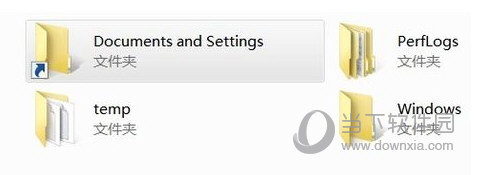
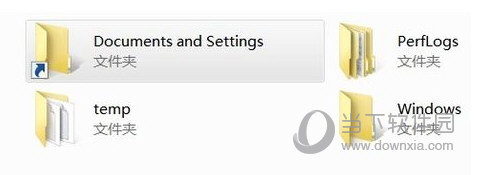
win7怎么获得管理员权限:
对于一般文件来说,是不需要开启administrator账户的,只需要一个简单的办法就OK啦!比如说,对待下面的这种类型的文件夹。

我们只需要击右键,选择“管理员取得所有权”即可。

对于一些程序文件来说,只需要你击右键,选择“以管理员身份运行”,也是一个非常便捷的获得管理员权限的办法。

开启Administrator账户的方法:
Windows 7系统中,administrator账户并不是默认开启的,那么就需要我们手动开启,这也不是很难的啦!对计算机图标,击右键,选择管理。

打开界面后,选择本地用户和组,单击用户,选择administrator账户即可。

打开,administrator账户之后,按照以下的操作来进行就行了。

这样,在开始登陆的界面,即可以出现administrator账户了,选择此账户即可获得管理员最高权限,不过建议一般来说此账户还是不要开启的好,如果此账户受损,再创建帐户很容易失败。还有,在第一次开启此账户时,是不需要密码的。
关 键 词: \"
- 上一篇:mac快捷键有哪些 mac快捷键大全
- 下一篇:返回列表
相关阅读
推荐应用换一换
- 本类推荐
- 本类排行
- 热门软件
- 热门标签
 汉字部首笔画数批量查询器 V1.0 绿色免费版 V1.0 绿色免费版
汉字部首笔画数批量查询器 V1.0 绿色免费版 V1.0 绿色免费版 职考宝典 V2020 免费版 V2020 免费版
职考宝典 V2020 免费版 V2020 免费版 城乡规划师准题库 V4.60 最新PC版 V4.60 最新PC版
城乡规划师准题库 V4.60 最新PC版 V4.60 最新PC版 笃行触摸屏答题系统 V5.0 官方版 V5.0 官方版
笃行触摸屏答题系统 V5.0 官方版 V5.0 官方版 Beacon Designer 8(设计引物软件) V8.14 免费版 Designer 8(设计引物软件) V8.14 免费版
Beacon Designer 8(设计引物软件) V8.14 免费版 Designer 8(设计引物软件) V8.14 免费版 使命召唤16战网破解补丁 V1.0 reloaded版 V1.0 reloaded版
使命召唤16战网破解补丁 V1.0 reloaded版 V1.0 reloaded版 真女神转生3高清重制版Steam破解补丁 V1.0 绿色免费版 V1.0 绿色免费版
真女神转生3高清重制版Steam破解补丁 V1.0 绿色免费版 V1.0 绿色免费版 真女神转生3hd免cd补丁 V1.0 绿色免费版 V1.0 绿色免费版
真女神转生3hd免cd补丁 V1.0 绿色免费版 V1.0 绿色免费版
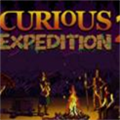 奇妙探险队2steam破解补丁 V1.0 绿色免费版 V1.0 绿色免费版
奇妙探险队2steam破解补丁 V1.0 绿色免费版 V1.0 绿色免费版 往日不再完全通关存档 V1.0 绿色免费版 V1.0 绿色免费版
往日不再完全通关存档 V1.0 绿色免费版 V1.0 绿色免费版 天命奇御凤凰破解补丁 V1.0 绿色免费版 V1.0 绿色免费版
天命奇御凤凰破解补丁 V1.0 绿色免费版 V1.0 绿色免费版 征服的荣耀围城未加密补丁 V1.0 CODEX版 V1.0 CODEX版
征服的荣耀围城未加密补丁 V1.0 CODEX版 V1.0 CODEX版 热血无赖终极版汉化补丁 游侠LMAO汉化组 V10.0 Steam版 游侠LMAO汉化组 V10.0 Steam版
热血无赖终极版汉化补丁 游侠LMAO汉化组 V10.0 Steam版 游侠LMAO汉化组 V10.0 Steam版 热血无赖终极版免CD补丁 V1.0 CODEX版 V1.0 CODEX版
热血无赖终极版免CD补丁 V1.0 CODEX版 V1.0 CODEX版 热血无赖终极版汉化补丁3DM版 V1.0 轩辕/蒹葭汉化组 V1.0 轩辕/蒹葭汉化组
热血无赖终极版汉化补丁3DM版 V1.0 轩辕/蒹葭汉化组 V1.0 轩辕/蒹葭汉化组 远哭5未加密补丁 V1.0 CODEX版 V1.0 CODEX版
远哭5未加密补丁 V1.0 CODEX版 V1.0 CODEX版








 萌侠挂机(无限盲盒)巴兔iPhone/iPad版
萌侠挂机(无限盲盒)巴兔iPhone/iPad版 新塔防三国-全民塔防(福利版)巴兔安卓折扣版
新塔防三国-全民塔防(福利版)巴兔安卓折扣版 皓月屠龙(超速切割无限刀)巴兔iPhone/iPad版
皓月屠龙(超速切割无限刀)巴兔iPhone/iPad版 异次元主公(SR战姬全免)巴兔iPhone/iPad版
异次元主公(SR战姬全免)巴兔iPhone/iPad版 火柴人归来(送兔年天空套)巴兔安卓版
火柴人归来(送兔年天空套)巴兔安卓版 大战国(魂环打金大乱斗)巴兔安卓版
大战国(魂环打金大乱斗)巴兔安卓版 世界异化之后(感性大嫂在线刷充)巴兔安卓版
世界异化之后(感性大嫂在线刷充)巴兔安卓版 云上城之歌(勇者之城)巴兔安卓折扣版
云上城之歌(勇者之城)巴兔安卓折扣版 武动六界(专属定制高返版)巴兔安卓折扣版
武动六界(专属定制高返版)巴兔安卓折扣版 主公带我飞(打金送10万真充)巴兔安卓版
主公带我飞(打金送10万真充)巴兔安卓版 龙神之光(UR全免刷充)巴兔安卓版
龙神之光(UR全免刷充)巴兔安卓版 风起苍岚(GM狂飙星环赞助)巴兔安卓版
风起苍岚(GM狂飙星环赞助)巴兔安卓版 仙灵修真(GM刷充1元神装)巴兔安卓版
仙灵修真(GM刷充1元神装)巴兔安卓版 绝地枪王(内玩8888高返版)巴兔iPhone/iPad版
绝地枪王(内玩8888高返版)巴兔iPhone/iPad版 火柴人归来(送兔年天空套)巴兔iPhone/iPad版
火柴人归来(送兔年天空套)巴兔iPhone/iPad版 世界异化之后(感性大嫂在线刷充)巴兔iPhone/iPad版
世界异化之后(感性大嫂在线刷充)巴兔iPhone/iPad版 大战国(魂环打金大乱斗)巴兔iPhone/iPad版
大战国(魂环打金大乱斗)巴兔iPhone/iPad版 主公带我飞(打金送10万真充)巴兔iPhone/iPad版
主公带我飞(打金送10万真充)巴兔iPhone/iPad版









